座標簿はGioLine proをお使いいただく上で一番大切な概念です。
GioLine proは座標簿単位にデータを保存・管理しています。
座標簿はユーザーが登録した座標値や、座標計算で求めた座標点のデータが点番順(登録順)に記録されています。
デフォルトでは点番順ですが、点名順(アルファベット順)で表示することもできます。
座標簿はマウスのホイール、カーソルキー[↑][↓]、[Page Up][Page Down]キーで上下方向へ、[Space]キーで下へ、[B]キーで上へスクロールしますが、
座標簿にフォーカスが当たっていないと機能しません。
座標簿にフォーカスがない(上記の操作ができない)ときは、マウスで座標簿をクリックしてください。
なお、設定/基本でマウスカーソルが座標簿上に移動したとき自動的に座標簿にフォーカスをあてることができます。
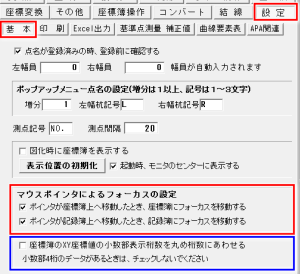
座標簿のメニュー

A:クリックで「点番順」から「点名順」に切り替わります
B:放射トラバース等で計算された座標値を自動登録したいときはチェックします
[仮点で登録]:チェックすると計算点を仮点で登録します。仮点の行は背景が水色になります
D:XY座標値を直接入力して座標計算を行うとき、直接入力した座標値を座標簿に自動登録します
G:座標簿に登録されている点数を表示します
H:座標簿の備考欄に表示される略号の一覧表を表示します
I:クリックすると[非連動]に変わり、座標簿を切り替えたとき、同じ座標データにフォーカスしません
J:座標簿の先頭のデータへジャンプします
K:座標簿の最後のデータへジャンプします
L:座標簿が点番順表示の場合は点番を、点名順の場合は点名をOに入力し、双眼鏡ボタンをクリックするか、[Enter]キーを押すと、指定された座標データが表示されます
P:メモ欄から検索したい文字列をQに入力し、双眼鏡ボタンをクリックするか[Enter]キー押します
R:座標簿のフォントを変更します。プロポーショナルフォントは選択できません
印刷には反映されません
S:座標簿の印刷プレビューを表示します
座標簿が点番順のときは点番順で、点名順のときは点名順で印刷されます
プリンタの設定ボタン(プレビュー画面の)で印刷ページを指定後、印刷ボタンを押せば任意のページだけを印刷できます
T:座標簿に表示されている全座標データをExcel形式(.xls)で保存します
U:座標簿に表示されている全座標データを点番順でCSV形式(.csv)で保存し、そのファイルをExcelで開きます
Excelがインストールされている必要があります
V:座標簿に表示されている全座標データをAPA形式で保存します
W:座標簿に表示されている全座標データを記録簿に書き出します
座標簿が[点名順]でも常に点番順の座標簿出力されます。
X:座標簿操作の抽出ページを開きます
Y:抽出を解除します
座標簿の色
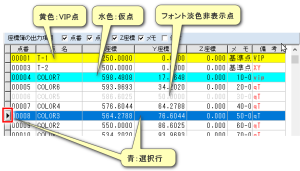
座標簿の上でマウスの右ボタンをクリックすると、ポップアップメニューが表示され、カーソル位置のデータの訂正、削除と座標登録実点と仮点交互変更等ができます

●座標簿の表題欄の縦線をドラッグすると項目の表示幅(列幅)を変更できます
座標簿の印刷へ